※当サイトはアフィリエイトプログラムによる収益を得ています。
富士通 LIFEBOOK WN1/H1の実機レビュー

| CPU | Core i7-12700H |
|---|---|
| メモリ | 4GB ~ 64GB |
| ストレージ | 256GB ~ 2TB SSD (2nd HDDを追加可能) |
| 液晶サイズ | 17.3型 16:9 |
| 液晶種類 | FHD 光沢 |
| 質量 | 約2.7kg~ |
| バッテリー | 約5.3時間~ |
| 価格[税込] | 16万円台~ |
LIFEBOOK WN1/H1は、17.3型と大きめの液晶を搭載したホームノートPCです。
CPUにはCore i7-12700Hを搭載しており、一般ノートPCよりも処理性能が高めで、さらに、光学ドライブ搭載、「テレビ機能付き」を選択可能、HDMI入力に対応と、機能も豊富です。
その他、液晶は色鮮やかな表示が可能ですし、キーボードも打ちやすいです。
仕事だけでなく、エンターテイメントや、趣味を楽しむこともできる機種となっています。
レビュー機は、メーカーからの貸出機です。今回は以下の構成でレビューをしています。
レビュー機の構成
Core i7-12700H、64GBメモリ、256GB PCIe SSD
[お得]富士通パソコンで使えるクーポン
当サイト限定のクーポンを利用することで、富士通パソコンを、通常よりも安く購入することが可能です(対象機種のみ)。
目次
お忙しい方は、「LIFEBOOK WN1/H1の特徴」のみお読みください。
LIFEBOOK WN1/H1 の特徴
17.3型の大画面
ノートパソコンと言えば、14~16型の液晶を搭載したものが多いですが、LIFEBOOK WN1/H1は、17.3型の大画面液晶を搭載しています。
40代くらいになると、老眼になってくる方も多いですが、そうすると小さい文字を読むことが億劫になります。そんな場合でも、本製品であれば、一般的な15.6型液晶よりも一回り以上大きい画面なので、文字が大きく表示され、読みやすいです。また、少し画面から離れても見やすいので、長時間使う場合でも目が疲れにくいと思います。
デスクトップPCではなく、移動や収納ができるノートPCがいいけど、できるだけ大きな画面で作業がしたいという方におすすめです。


また、当サイト計測で、sRGBカバー率94.5%と色域が広めでした。色鮮やかな表示が可能なので、写真や動画を見たり、写真の編集を行うなど、趣味にも使いやすいです。
一般的なノートPCよりも高い性能のCPU
LIFEBOOK WN1/H1は、CPUにHシリーズのCore i7-12700Hを搭載しています。
これは、CPU電力が45Wクラスと高く、ゲーミングノートPCなどにも搭載されるような高性能CPUです。
ベンチマークテストでは下のグラフのような結果でした。LIFEBOOK WN1/H1では、ゲーミングノートPC程の冷却性能ではないため、ややパフォーマンスが抑えられてはいるものの、一般向けのノートPCの中では性能が高めの第12世代Core i7-1260Pや、第13世代Core i7-1360Pよりも高いスコアが出ていました。処理性能にゆとりがあり、自宅での仕事などの用途にも快適に使えます。また、RAW現像など、高めの負荷がかかる趣味用途にも使いやすいです。

HDMI入力ポートを搭載
LIFEBOOK WN1/H1は、HDMI出力だけでなく、HDMI入力にも対応しており、17.3型の大きめの液晶をモニターとして使用することができます。
別途、TVやモニターを用意することなく、家庭用ゲーム機を接続してゲームをプレイすることなどができるので、便利です。なお、パソコンの画面と、HDMI入力の画面は、キーボード面の上部にあるボタンで簡単に切り替えることができます。



打ちやすいキーボード
LIFEBOOK WN1/H1は、富士通がこだわっている、非常に打ちやすいキーボードを搭載しています。
主要なキーのサイズが揃っていて、お手本のようなキーの配列になっているので、ブラインドタッチでもタイピングがしやすいです。キーストロークが約2.5mmと深く、しっかりとした打鍵感がありますし、各指の力に合わせてキーの重さが調整されているので、キーが押しやすいのもポイントです。
また、矢印キーが一段下がって、独立した配置になっているので、文字入力中のカーソル移動などに矢印キーを使いやすいです。さらに、標準的な4列テンキーが付いており、数字の入力がしやすいです。
在宅ワークなどでタイピングすることが多い方にも使いやすいと思います。

テレビを見ることも可能
LIFEBOOK WN1/H1では、「テレビ機能あり」を選択することができます。
「テレビ機能あり」を選択すると、地上・BS・110度CSデジタルx2(ダブル録画対応)のテレビチューナーが内蔵され、アンテナをつなぐことで、テレビの視聴、録画ができます。2つの番組を同時に録画したり、一つの番組を録画しながら、別の番組を視聴するといったことも可能です。
一人暮らしであれば、別途テレビを置くスペースを省くことができます。ファミリーであれば、リビングのテレビを家族が見ている場合でも、チャンネル争いをせず、LIFEBOOK WN1/H1で自分の好きなチャンネルを視聴することができます。

光学ドライブを搭載
LIFEBOOK WN1/H1は、光学ドライブも搭載しています。最近の機種としては珍しい構成です。
標準でDVDスーパーマルチドライブを搭載していますが、カスタマイズで、BDXL対応 Blu-ray Discドライブに変更することもできます。
DVDやBlu-rayを自分の部屋でゆっくり視聴し、自分時間を楽しむのもいいと思います。

SSD+HDDのデュアルストレージ構成が可能
LIFEBOOK WN1/H1では、メインストレージのSSDに加えて、2nd ストレージに最大2TB HDDを追加することができます。
大容量のSSDを選択するよりも、安く大きめのストレージを確保することが可能です。「テレビ機能あり」を選択し、録画を行う場合や、撮った写真や動画などを保存しておきたい場合などは、2nd HDDを追加するといいです。
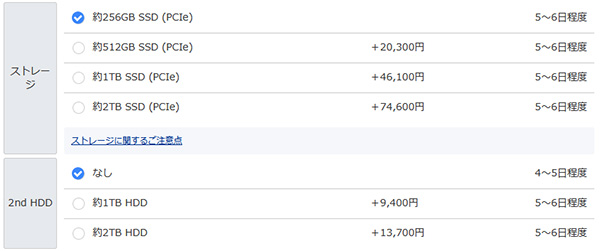
メモリの換装がしやすい
LIFEBOOK WN1/H1は、裏蓋にメモリスロットにアクセスするための小窓が設けられています。ネジを1本外すだけで、簡単にメモリスロットにアクセスでき、メモリの換装がしやすいです。
出費を抑えたい場合は、購入時は小さめの容量のメモリにしておき、後から自分で大容量メモリに換装してもいいと思います(ただし、パーツの換装は自己責任となります)。

残念なポイント
LIFEBOOK WN1/H1は、大画面、高性能、多機能で、ホームノートPCとして使いやすい機種ですが、光沢の液晶は好みが分かれる部分だと思います。光沢液晶は、写真や動画を見るときには艶感があり綺麗に見えますが、周りの物や光が映り込みやすいです。特に、仕事などで長い時間文字を追うような場合は、映り込みが気になります。メールや文書作成の仕事メインで使う予定の方や、非光沢液晶を搭載した機種を日頃から使っている方は、光沢液晶に違和感を感じないかチェックすることをおすすめします。
各用途の快適度
各用途の快適度は次のように考えます。もちろん、細かい用途や、ソフトによっても快適具合は変わってきますので、参考程度にご覧下さい。
| 用途 | 快適度 | コメント |
| Web閲覧 Office作業 |
◎ | スペックは申し分ありません。17.3型の大きな画面で、快適に作業ができるでしょう。ただし、光沢液晶なので、映り込みがやや気になるかもしれません。 |
|---|---|---|
| オンライン会議 | ○ | カメラ、マイク、スピーカーが搭載されており、すぐにオンライン会議をすることができます。 |
| 動画鑑賞 | ◎ | ディスプレイは色鮮やかで、スペックも十分です。ただし、光沢液晶なので、暗いシーンは自分の顔などが映り込みやすいです。 |
| RAW現像 画像編集 |
○ | 当サイト計測でsRGBカバー率94.5%と、色域が広めなので、画像編集用途にも使えるでしょう。この用途に使う場合は、16GB以上のメモリをおすすめします。 |
| 動画編集 | △~○ | FHD動画を趣味でライトに編集するのであれば、ある程度使えると思います。ただし、本格的に動画編集をするなら、外部グラフィックスを搭載したノートPCがおすすめです。 |
| ゲーム | △ | 軽いゲームなら出来なくもありませんが、ゲームをするなら外部グラフィックスを搭載したゲーミングノートPCのほうがおすすめです。 |
ディスプレイのチェック
LIFEBOOK WN1/H1のディスプレイのチェックです。
一般的な画面比16:9、FHD解像度の17.3型液晶です。大きな画面で文字が見やすいだけでなく、色域が広めで色鮮やかな表示で写真や動画を見ることもできます。フリッカーも発生していません。ただし、光沢表面なので周囲の物が映り込みやすいです。最大輝度は、348cd/m2とやや高めです。その他の特性については以下のタブをクリックしてご覧ください。
- 色域
- RGB
発色特性 - 視野角
- 映り込み・
ギラつき - フリッカー
当サイトの計測では、sRGBカバー率は94.5%でした。広めの色域です。
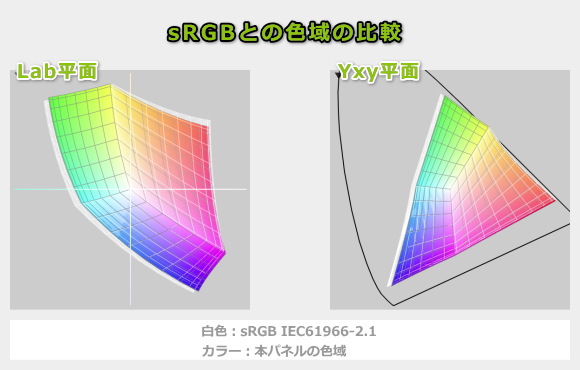
ガンマ補正曲線を確認すると、ややばらつきがあり、赤や青がわずかに強い部分もありますが、そこまで気になるほどではありません。概ね自然な色合いです。
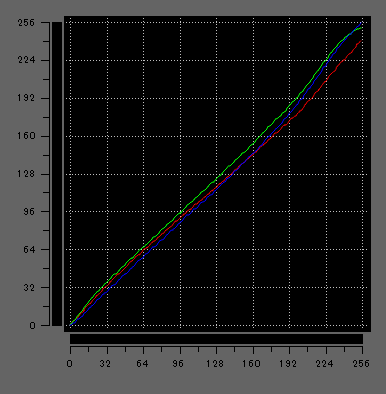
視野角は広いです。

光沢液晶ですので、画面への映り込みがあります。ギラつきはほとんど感じません。

輝度を変えても、フリッカー(ちらつき)は検出されませんでした。
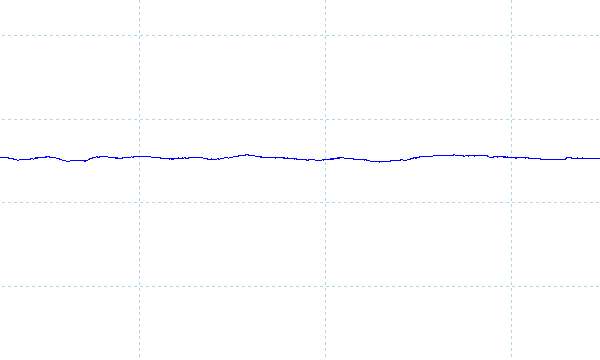
※フォトディテクターにオシロスコープを繋げて計測
キーボードおよびタッチパッドのチェック
LIFEBOOK WN1/H1のキーボードのチェックです。
特徴の部分でも紹介した通り、タイピングしやすいキーボードです。
キーピッチは約18.4mm、キーストロークは約2.5mmです。ノートPCとしては深めのキーストロークで、しっかりとした打鍵感があります。主要なキーのサイズが揃っていますし、「Enter」キーなどのサイズも大きめなので押しやすいです。4列テンキーを備えているので、数字の入力もしやすいです。なお、キーボードバックライトは搭載されていません。
タッチパッドは、サイズがやや小さめですが、操作のしやすさは普通です。ただ、独立したクリックボタンがやや固めだったので、少し力をいれて押す必要がありました。

※画像をクリックすると拡大できます

パフォーマンスのチェック
LIFEBOOK WN1/H1のパフォーマンスのチェックです。
富士通独自の動作モードは用意されていないので、今回は、Windowsの「設定」→「電源」の「電源モード」を変更して、ベンチマークを計測しました。ここでは、デフォルトの「バランス」と、最も高いパフォーマンスが出る「最適なパフォーマンス」で試しています。
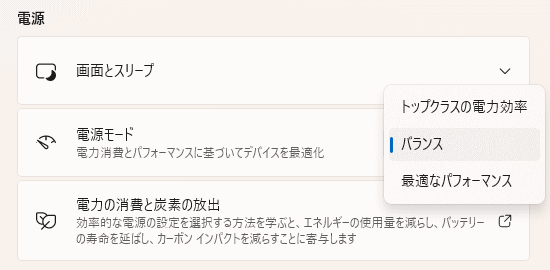
CPU
LIFEBOOK WN1/H1は、CPU電力が45Wクラスのインテル第12世代Core i7-12700Hを搭載しています。ゲーミングノートPCなどにも搭載されることが多いCPUで、一般のノート向けのCPUよりも高めの処理性能を備えています。ベンチマークのスコアは以下のとおりです。
シングルコアでは、第12世代Coreらしいスコアが出ています。マルチコアでは、ゲーミングノートPCが搭載する場合よりもやや低めのスコアではありますが、一般ノート向けのCPUである、第12世代Core i7-1280Pや、第13世代Core i7-1360Pよりも高い数値がでています。このぐらいの処理性能があれば、一般用途はもちろん、少し高めの負荷がかかるような作業でも快適に動作するでしょう。
なお、動作モードを「最適なパフォーマンス」にすることで、マルチコアスコアが大きくアップしています。Web閲覧などの日常的な用途の場合は「バランス」モードで使用し、動作が重めのアプリを使用して作業を行う場合などは「最適なパフォーマンス」モードに切り替えて使用するといいと思います。
~ CPU性能の評価 ~
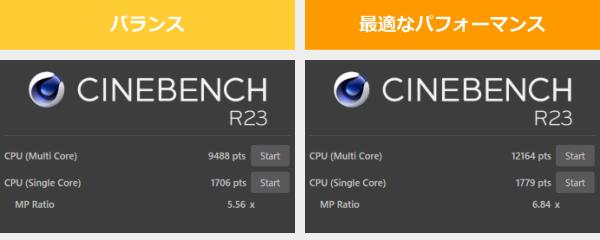
:レビュー機で計測したスコア(他のスコアは別のPCで計測した代表値)
※Core i3-1315U、Core i5-1335U、Core i7-1355UのCPUは使ったことのが無いので比掲載
なお、高負荷時のCPU電力、CPUクロック、CPU温度は「パーツの温度のチェック」で記載しています。
メモリ
メモリには、DDR4-3200を搭載しており、帯域は比較的広いです。スロットメモリなので、メモリの換装が可能です。予算がなければ、小さめのメモリ容量にしておいて、購入後にメモリの換装を行ってもいいかもしれません(ただし、パーツの換装は自己責任です)。
~メモリ性能の評価 ~

:レビュー機で計測したスコア(他のスコアは別のPCで計測した代表値)
※実際のノートPCで計測した実測値です。理論的な最大値ではありません
グラフィックス
LIFEBOOK WN1/H1のグラフィックスは、CPU内蔵グラフィックスで、ベンチマークの結果は以下のとおりです。
CPU内蔵グラフィックスとしては、やや高めの性能だと思います。画像やFHD動画のライトな編集にもある程度使用できる性能を備えています。
~ グラフィックス性能の評価 ~
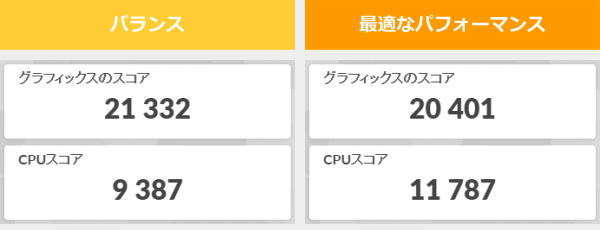
:レビュー機で計測したスコア(他のスコアは別のPCで計測した代表値)
ストレージ
ストレージには、PCIe Gen3 SSDを搭載しており、高速です。
~ ストレージ性能の評価 ~
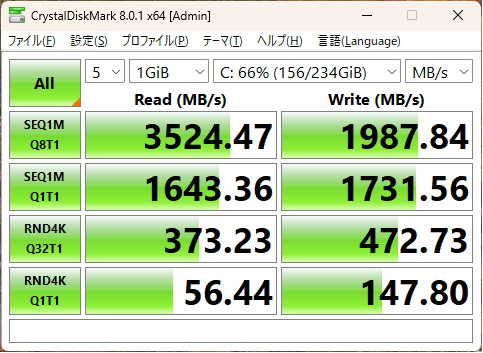
:レビュー機で計測したスコア(他のスコアは別のPCで計測した代表値)
SDカードスロット
フルサイズのSDカードスロットを搭載しています。アクセス速度は高速です。
~ SDカードスロット性能 ~


クリエイターソフトの処理時間
次に、クリエイターソフトを使って、重い処理を実行したときにかかった時間を掲載します。なお、いずれも、他に重いソフトは起動しないでテストしています。

思ったほどではありませんが、十分実用的なスピードでRAW現像を行うことができます。
※プロファイル補正、露光量+1、シャドウ+10、自然な彩度+10、ノイズ軽減+10を適用した100枚のRAWファイル(1枚あたり約45MB)を同じ書き出し設定でjpegに書き出し、所要時間を計測
:レビュー機で計測したスコア(他のスコアは別のPCで計測した代表値)

処理に時間のかかるニューラルフィルターを実行しましたが、Core i7-1260Pよりも全体的に短めの時間で処理できていました。
| 本製品 | 参考 Core i7-1260P |
|
| ニューラルフィルター(肌をスムーズに) | 約2秒 | 約3秒 |
| ニューラルフィルター(スーパーズーム(x2)) | 約3分56秒 | 約4分28秒 |
| ニューラルフィルター(JPEGのノイズを削除) | 約2分27秒 | 約2分48秒 |

FHD動画の書き出しも実用的な速さで行えます。FHD動画のカットやテロップ入れなど、ライトな編集であれば、ある程度快適に行えると思います。
※ グラフィックスは全てノートPC用
:レビュー機で計測したスコア(他のスコアは別のPCで計測した代表値)

CPUのみで実行するx265エンコードですが、Core i7-12700Hの割に少し時間がかかりました。それでも、Core i7-1280Pよりは速かったです。
USB Type-C / HDMIの動作テスト
USB Type-Cの動作チェック
USB Type-Cポートの動作チェックです。
LIFEBOOK WN1/H1には、USB-Cポートを1つ備えていますが、データ転送のみ対応なので、映像出力や、本機器への給電は行えません。
| 充電 | モニター 出力 |
有線LAN | ||
| ドック | ThinkPad USB Type-C ドック | × | × | ○ |
| ThinkPad Thunderbolt 3 ドック | × | × | × | |
| PD充電器 ※1 |
61W RAVPower GaN充電器 | × | ― | ― |
| 45W Lenovoウルトラポータブル | × | ― | ― | |
| 30W RAVPower GaN充電器 | × | ― | ― | |
| 18W cheero充電器 | × | ― | ― | |
| モニター ※2 |
EIZO ColorEdge CS2740 | × | × | ― |
※2 Type-Cケーブルで接続し、PCへの給電も出来るモニター
※3 低速のケーブルであるとの警告が表示
HDMIの動作チェック
4KモニターへHDMIで接続したときの詳細です。4K、60Hz、8ビット、RGBで出力出来ていました。
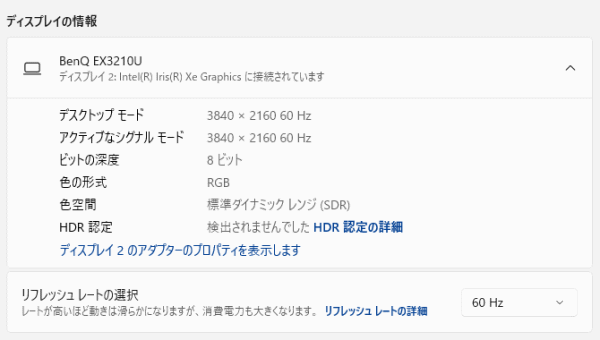
質量のチェック
LIFEBOOK WN1/H1の質量のチェックです。
メーカーの仕様表では、「テレビ機能なし:約2.7kg」、「テレビ機能あり:約2.9kg」となっています。今回は、「テレビ機能あり」でしたが、当サイトによる計測値は仕様値よりもかなり軽めでした。
17インチクラスのノートPCとしては、普通の質量だと思います。
| 質量 | |
| PC本体 | 2.573kg |
| 65W ACアダプター+電源ケーブル | 388g |
バッテリー駆動時間のチェック
LIFEBOOK WN1/H1のバッテリー容量は約45Whです。標準的な容量だと思います。

バッテリー駆動時間はご覧の通りです。軽い負荷であれば、(2)くらいの駆動時間になると思います。少し負荷のかかる作業をしているときは(3)くらいの駆動時間になるでしょう。
バッテリー駆動時間は短いので、基本的にACアダプターをつないで使用するといいと思います。
| バッテリー駆動時間 | |
| (1) JEITA2.0 | <テレビ機能なし選択時> 約6.2時間 <テレビ機能あり選択時> 約5.3時間 |
| (2) 動画再生時 | 5時間3分 |
| (3) CPU16%、GPU12%の負荷 | 1時間41分 |
(1) メーカー公表値
(2) ローカルディスクに保存した動画(解像度:720x480)を連続再生
(3) Premiere Proで480x320の動画をプレビュー再生(リピート)させたとき
Webカメラ・スピーカーのチェック
Webカメラ
Webカメラには、物理シャッターが付いていません。なお、IRカメラを搭載しているので、Windows Helloの顔認証を使用できます。
Webカメラは、約207万画素のFHDカメラです。細部にもそれほど粗さを感じません。寒色系がわずかに強く感じる色味の画像ですが、オンラインミーティングなどにも普通に使えると思います。


※クリックすると拡大できます。
※Webカメラの前にマネキンを置いて、約40cm離し、Windows 10標準のカメラアプリで撮影
スピーカー
スピーカーは、キーボード面の奥側にステレオスピーカーを備えています。音質はやや良く、ノートPC基準で10点満点で6点といったところです(5点が普通です。音質についての評価はあくまで主観です。ご了承下さい)。

パーツの温度のチェック
Prime95実行時のCPU温度
Prime95で全CPUコアの使用率が100%になる高い負荷をかけたときのCPU温度およびCPU電力の推移を確認します。
「バランス」モードでは、CPU電力は27W前後で推移しています。プロセッサー・ベース・パワーが45WのCPUなので、27Wというのは低めの数値です。このときのCPU温度は80℃前後と、問題ない範囲です。
「最適なパフォーマンス」モードでは、CPU電力が42W前後へとアップします。このときのCPU温度は95℃前後と高めです。
通常は「バランス」モードで使用し、必要なときだけ「最適なパフォーマンス」モードに切り替えるといいと思います。
- バランス
- 最適なパフォーマンス
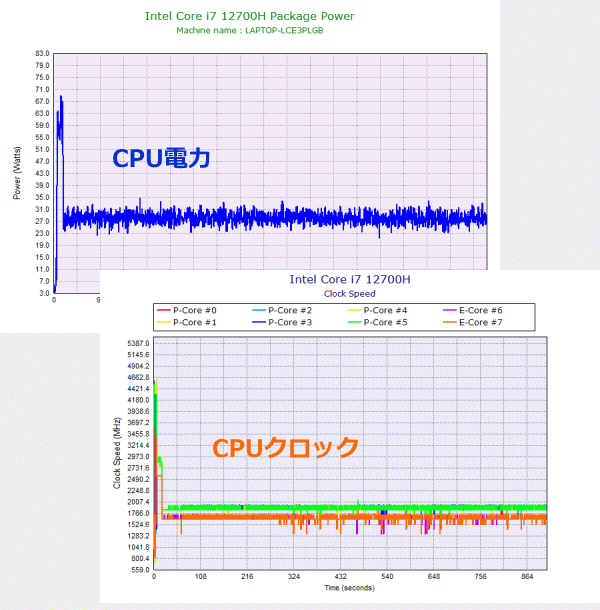
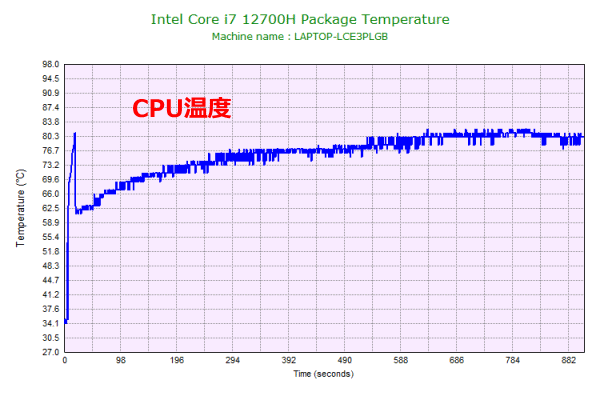
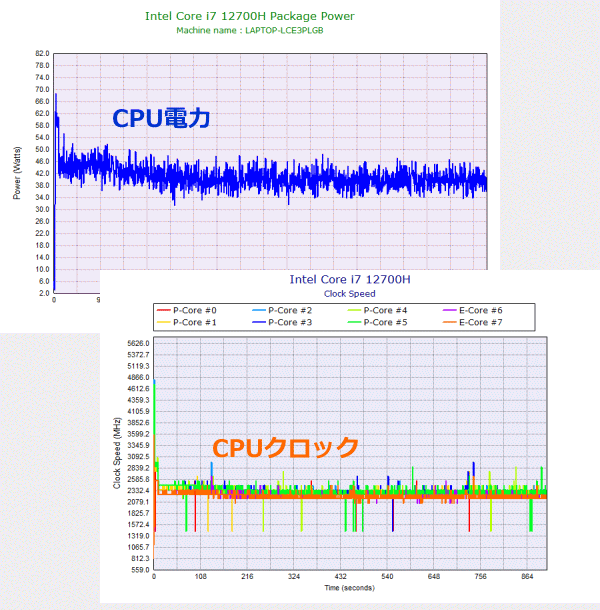
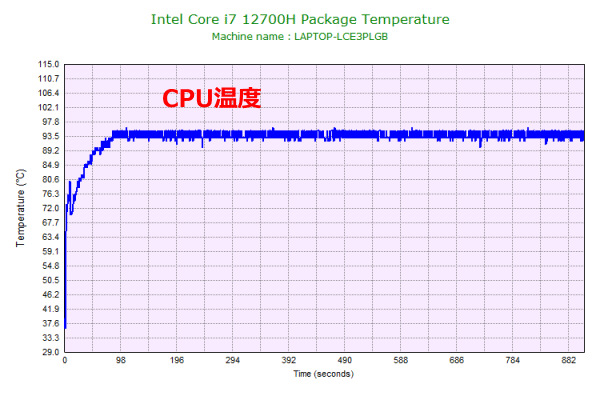
静音性のチェック
LIFEBOOK WN1/H1の騒音値を計測した結果を下に掲載します。
アイドル時でも少しファンの音が聞こえます。負荷がかかると騒音値が少し上がりますが、似たような他の機種と比べても低めの騒音値です。全体的に騒音値の上下の幅が狭いです。
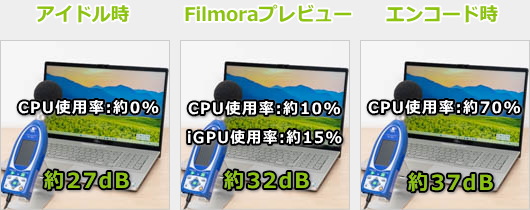
部屋を極力無音にしたときの騒音値:20.0dB
※無響室で測定したわけではないので、数値は不正確です
※CPU使用率およびGPU使用率は平均値です
※約10分経過後に計測しています
左から1番目:アイドル時(何も操作していない状態)
左から2番目:Filmora 9 の動画編集ソフトでプレビュー再生
左から3番目:TMPGEnc Video Mastering Works でエンコードした時(x265)
参考までに、当サイトで使用している騒音計が表示する騒音値の目安を掲載します。

表面温度のチェック
徐々に負荷をかけながら、表面温度を計測したときの結果を下に掲載します。
負荷をかけるとキーボード面の左側の温度が上がります。高負荷時にタイピングをすると、左手に少し温かさを感じますが、熱くはないので、不快感はそれほどありません。

※PCの状態は「静音性のチェック」のときと同じです
※約10分経過後に計測しています
消費電力のチェック
消費電力のチェック結果です。
HシリーズのCoreプロセッサーを搭載しているので、一般的なノートPCよりも少し高めの消費電力です。ただし、エンコードのような高い負荷がかからなければ、消費電力はそれほど高くなりません。

※PCの状態は「静音性のチェック」のときと同じです
※約10分経過後から確認できた中で最も高い消費電力を掲載しています
外観のチェック
最後に、LIFEBOOK WN1/H1の外観のチェックです。
ベゼル幅が狭い液晶を搭載し、スッキリした見た目です。また、アルミ素材を使用したボディは、ボディとキーボードの色も揃っており、上質な感じがします。
今回は、「シャンパンゴールド」のカラーです。明るく、ライトなイメージで、リビングなどにも馴染む色だと思います。この他に、「ブライトブラック」のボディカラーも選択できます。

ボディの端はダイヤモンドカットが施されており、輝きがあります。

天板には、富士通のロゴデザインが配置されています。

ボディの高さは26.9mmです。光学ドライブを搭載していることもあり、最近のノートPCとしてはやや厚みがあります。


インターフェイスには、USB3.2 Gen1 Type-A x2、USB2.0 Type-A、USB3.2 Gen2 Type-C、HDMI出力、HDMI入力、光学ドライブ、LAN、SDカードリーダー、マイク・ラインイン・ヘッドホン・ラインアウト・ヘッドセット兼用端子を備えています。テレビ機能ありの場合は、アンテナ入力端子と、miniB-CASカードスロットもあります。


液晶の開く角度です。フラットにはなりませんが、机に置いて普通に使う分には十分です。

底面です。

メモリスロットにアクセスするための小窓が用意されており、メモリの換装が簡単に行えます。

ACアダプターは、90.1Wです。



まとめ
以上が、LIFEBOOK WN1/H1のレビューです。
17.3型の大画面だけでなく、高めの処理性能で、また多くの機能を備えており、ゆとりを感じるホームノートPCです。
画面が大きいことから文字が大きめで見やいす。それだけでなく、色鮮やかな表示なので、写真や動画を楽しむのにも適しています。
CPUには、第12世代Core i7-12700Hを搭載し、一般のノートPCよりも少し高めの処理性能を備えていました。複数のアプリを立ち上げて作業を行う場合でも、快適な動作が期待できます。RAW現像のような、趣味にも使いやすいです。
機能面では、HDMI入力に対応しており、家庭用ゲーム機のモニターなどとして使用することもできます。また、「テレビ機能あり」を選択すると、テレビの視聴や録画も可能です。さらに、光学ドライブを搭載しているので、DVDやブルーレイの視聴なども行えます。このように多くの機能を備えているので、一人暮らしでも、ファミリーでも、何かと便利だと思います。
その他にも、打ちやすいキーボード、2nd HDDを追加可能、メモリの換装がしやすいなど、特徴が多いです。
ただし、光沢液晶は映り込みが目立つので、好みが分かれる部分です。この光沢液晶が気にならなければ、大画面で、多機能でありつつ、移動や収納もできるノートPCとして、使いやすい機種だと思います。

1975年生まれ。電子・情報系の大学院を修了。
2000年にシステムインテグレーターの企業へ就職し、主にサーバーの設計・構築を担当。2006年に「the比較」のサイトを立ち上げて運営を開始し、2010年に独立。
毎年、50台前後のパソコンを購入して検証。メーカーさんからお借りしているパソコンを合わせると、毎年合計約150台のパソコンの実機をテストしレビュー記事を執筆。
関連ページ






